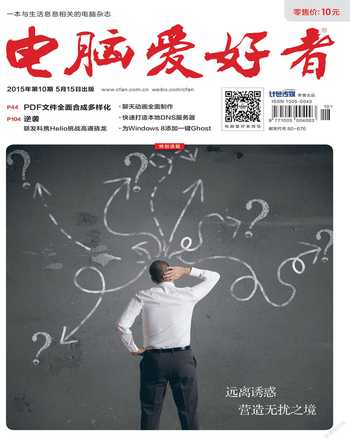聊天動畫全面制作
張菲
1. 將影視片段轉為動畫
將正在觀看的精彩視頻作為聊天素材,直接拖入窗口的做法是非常不可取的。由于一般的視頻格式非常占用空間,且分辨率至少也有VCD或DVD級別(PAL制式的VCD分辨率為352×288像素,DVD的分辨率為720×576像素),即便只有幾秒,也會有數MB之多。若將它們拖入到聊天窗口,將是對接收者的網速的一大考驗。將要分享的視頻變成分辨率更小、體積更小、適合于在QQ對話窗口中傳播的GIF格式,才能以流暢的速度和最快的時間傳達給好友。
雖然視頻編輯有各種各樣的專業軟件可使用,如Premiere、After Effects等,但這些大部頭的工具往往讓普通用戶望而生畏。其實,使用QQ影音播放器附帶的視頻編輯功能,便可實現從任何一種常用的視頻中截取并壓縮視頻片段,將通行的視頻格式轉換為更適合于QQ窗口傳播的GIF動畫。具體方法是,先用QQ影音打開要截取的視頻文件,從工具箱中啟動“動畫”工具,設定畫面尺寸為“小圖”,用滑塊確定截取動畫的始末位置,設置好之后,點擊前面的“保存”按鈕,即可將選定的視頻片段保存為GIF動畫了(圖1)。

2. 有趣操作過程錄成動畫
不是所有的聊天動畫都靠截取視頻文件來實現。有時候需要的動畫是操作電腦的一個現場錄像,例如用QQ來演示美化網店的過程、完成某個設計或操作的過程等,而不是從現成的視頻文件中截取。這時,需要借助“GIF動態截圖”工具軟件來截取操作過程。“GIF動態截圖”軟件提供有三種截圖模式,分別是:全屏截圖模式、控件截圖模式、區域截圖模式(圖2)。錄制前首先選擇一種錄制模式,然后進行錄制設置,包括延遲調節參數、錄制的畫面大小等(圖3),設置完畢之后,點擊“開始錄制”按鈕便開始錄制過程。如果需要給錄制的動畫添加水印,可通過“GIF水印”選項卡,選擇開啟水印功能,并為動畫設置必要的水印文字。
3. 數碼照片變身動畫相冊
除了上面的兩種情況外,還有的時候需要將已有的照片串成動態相冊來展示。這樣做的好處是,可以在一個位置上展出許許多多的照片,這要比在QQ窗口中接連發送n多張照片要來得更高效、更省空間。
借助Ulead GIF Animator動畫軟件可實現從數碼照片到GIF動畫的轉變。Ulead GIF Animator軟件的使用非常簡單,啟動軟件后根據動畫向導的指引,添加動畫所需的系列照片,作必要的調整設置后保存圖片序列文件,即可獲得GIF動畫文件(圖4)。
需要指出的是,由于我們平常所拍攝的數碼照片的分辨率一般至少有屏幕分辨率的大小,而QQ窗口中播放的動畫不需要那么大的尺寸。因此為了減少作品的空間占用和提高傳輸、播放速度,在使用該軟件制作照片視頻動畫前,需要先將原始的照片文件用批處理的方式統一縮減尺寸。利用2345看圖王、FastStone Viewer、iSee、Snagit等看圖軟件附帶的圖片批處理功能可一次性處理圖片尺寸。
4. 親手繪制并生成個性動畫
無論是視頻截取、視頻錄像還是照片相冊,都缺乏個性的氣息。在QQ聊天窗口中共享的動畫圖片中,最富有個性的往往是那些帶有自定義文字或圖片信息的動畫了。這類動畫的制作方法也并不高深。
只需在上面第3步的基礎上,將所用的原始照片用圖像處理軟件進行必要的加工,甚至可以用繪圖軟件繪制一些中間性的圖片,然后再用上述介紹的圖片轉GIF工具,將這些圖片串成GIF動畫即可。制作圖片每一個人因水平所限,因而最終動畫質量參差不齊,但技術就這么簡單。趕快試一試自己的水平吧!

小提示
除了將視頻文件轉換為GIF格式的需求,網站上還有許多有趣的動畫是Flash格式的,文件名一般為SWF,這些也是我們常常可以利用的素材。如果要將這些網絡動畫作為聊天窗口中直接可用的文件,可通過Magic Swf2Gif轉換工具將SWF文件轉換為GIF格式。
擴展閱讀
手機也能制作GIF動畫
如今手機應用如火如荼,我們不但可以通過PC制作自己需要的GIF動畫,通過一個移動應用“GIF快手”,也可以在手機上直接制作聊天動畫。該APP可以通過攝像頭拍攝或在相冊中選擇照片的基礎上來制作GIF動畫(圖5),可將已有照片進行各種變形處理,而后生成需要的GIF圖片動畫。它不但有Android版本,另外還有iPhone版和Windows Phone版本可供選擇。
小技巧
Ulead GIF Animator軟件也可以將視頻轉為GIF文件。方法是通過“文件→打開視頻文件”調入視頻,然后導出為GIF格式。